Vedere che Slack non si aggiornerà non è una gioia. In realtà non sembra essere un problema diffuso, eppure tali casi compaiono di tanto in tanto.
Il punto è che la società sta gradualmente implementando vari aggiornamenti per assicurarsi che la tua esperienza diventi molto più scattante e priva di funzionalità non funzionanti.
Ad esempio, l'ultimo aggiornamento di dicembre include la formattazione automatica sul desktop, quindi hai la possibilità di vedere esattamente come sono i tuoi messaggi prima di inviarli.
Inoltre, c'è una nuova modifica degna di nota sulla residenza dei dati. La funzione ora aiuta le organizzazioni a selezionare la regione in cui sono archiviati determinati tipi di dati dei clienti. Tali miglioramenti importanti sono stati aggiunti negli aggiornamenti di Slack.
Ma se alcune di queste nuove funzionalità influiscono in qualche modo sul tuo Slack e ne impediscono l'aggiornamento corretto, ecco alcune cose che potresti provare.
Cosa posso fare quando Slack non si aggiorna?
1. Controlla la tua connessione Internet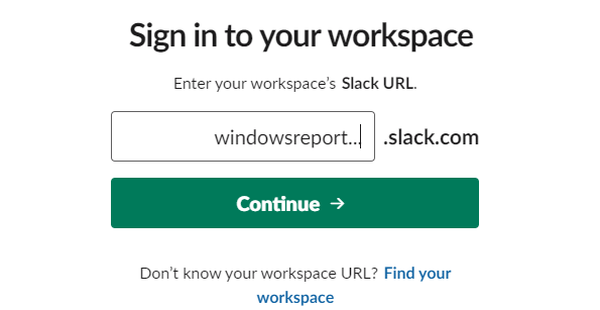
- Accedi al tuo Spazio di lavoro Slack.
- Visita https://my.slack.com/help/test.
- Ora prendi nota dei risultati per WebSocket (Flannel [Primary]) e WebSocket (Flannel [Backup]).
- Qui dovresti vedere un'icona circolare con segno di spunta.
Il client Slack per Windows e Mac controlla automaticamente gli aggiornamenti di tanto in tanto. Pertanto, è necessaria una connessione Internet affidabile.
Il tuo compito è assicurarti che ne abbia uno o correggere il problema se vedi l'icona di avviso: Slack non si connette a Internet.
2. Cerca manualmente gli aggiornamenti di Slack
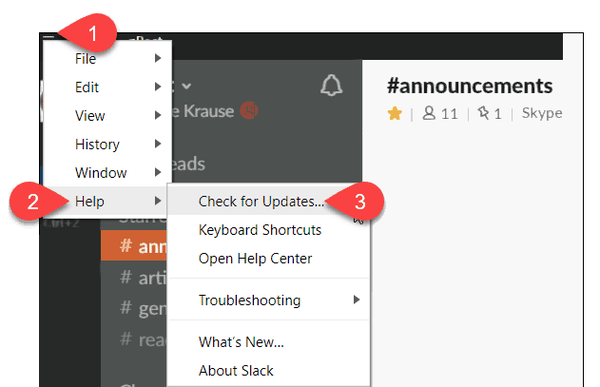
- Clicca il Menu Hamburger in alto a sinistra nella schermata Slack.
- Colpire Aiuto.
- Clic Controlla gli aggiornamenti.
Se desideri saltare l'attesa e aggiornare manualmente Slack, ecco come farlo. Ricorda solo che i passaggi precedenti sono per il client Windows Slack.
3. Tieni traccia degli aggiornamenti
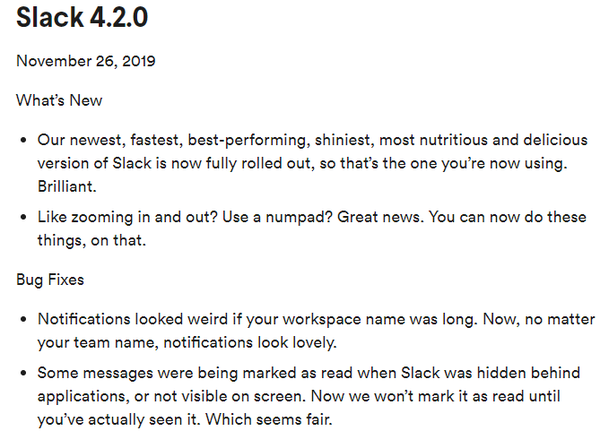
Le versioni precedenti dell'app desktop Slack possono causare problemi di connessione e bug di ogni tipo, ma non pensarci troppo
. Slack di solito annuncia aggiornamenti che verranno implementati gradualmente nell'arco di poche settimane, quindi avventurarsi in una caccia all'oca selvaggia e cercare di trovarne uno che non esiste nemmeno non è la cosa migliore da fare.
Assicurati invece di tenere traccia degli aggiornamenti andando alla pagina Aggiornamenti e modifiche per ciascuno dei suoi client. Ecco dove potresti trovarli, a seconda del client che stai utilizzando:
- Aggiornamenti / registro modifiche Slack del client Windows
- Aggiornamenti / registro modifiche di Slack del client Mac
- Aggiornamenti / registro modifiche di Slack del client del browser Web
La conclusione su Slack non può aggiornare i problemi
Gli aggiornamenti apportano diversi miglioramenti e rendono i bug meno frustranti, quindi non è piacevole vedere che a volte Slack non si aggiorna. Se questo è anche il problema che stai affrontando, prova i suggerimenti di cui sopra poiché funzionano sempre.
Dì se hai ulteriori domande o suggerimenti nella sezione commenti qui sotto.
Domande frequenti: ulteriori informazioni su Slack
- Come aggiorno manualmente Slack?
Per aggiornare Slack manualmente, fai clic sul menu Hamburger nell'app Slack e scegli Aiuto> Controlla aggiornamenti.
- Slack è sicuro?
Sì, Slack è sicuro da usare, ma per garantire la massima sicurezza si consiglia di tenerlo sempre aggiornato.
- A cosa serve Slack?
Slack viene utilizzato per la messaggistica istantanea, le chiamate vocali e video e la condivisione di file tra i membri del team.
- Cos'è Slack desktop?
Il desktop Slack è una versione Windows del client Slack.
Nota dell'editore: Questo post è stato originariamente pubblicato a dicembre 2019 e da allora è stato rinnovato e aggiornato a marzo 2020 per freschezza, accuratezza e completezza.
- software di collaborazione
 Friendoffriends
Friendoffriends


